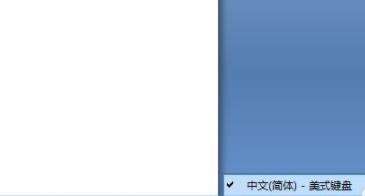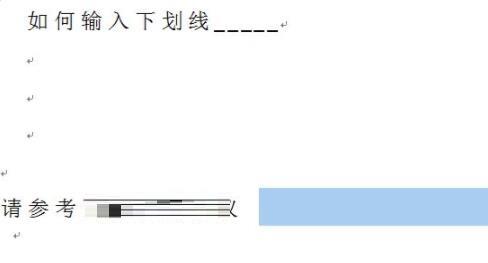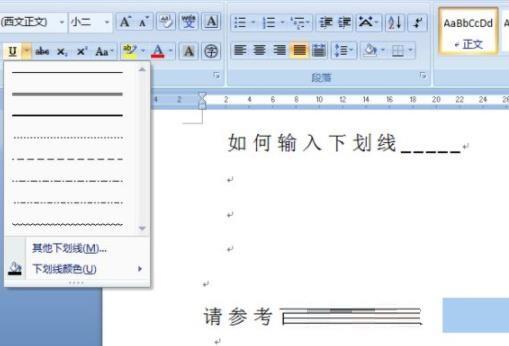word下划线怎么添加?word添加下划线操作方法
办公教程导读
收集整理了【word下划线怎么添加?word添加下划线操作方法】办公软件教程,小编现在分享给大家,供广大互联网技能从业者学习和参考。文章包含185字,纯文字阅读大概需要1分钟。
办公教程内容图文
2、然后长按shift,再点击“-”键即可。
方法二:
1、首先在需要输入下划线的地方按空格,需要多长的下划线就按多少下空格。
2、然后选中需要编辑文字之间的空白部分。
3、接着点击“开始”菜单中的“下划线”功能就可以出现一整条下划线。
办公教程总结
以上是为您收集整理的【word下划线怎么添加?word添加下划线操作方法】办公软件教程的全部内容,希望文章能够帮你了解办公软件教程word下划线怎么添加?word添加下划线操作方法。
如果觉得办公软件教程内容还不错,欢迎将网站推荐给好友。